如何对电脑进行无损分区
我们在用电脑的时候会发现C盘的占用空间会越来越大,有时候给C盘预留的空间根本不够用,那么这时候就需要把别的盘空间分一些给C盘,才能正常使用电脑,今天小编教大家怎么无损调整分区大小,需要的小伙伴快点学起来。
一 切割分区
比如我们上面说的第一种情况,我们要把只有一个分区的硬盘分成几个区。分区助手安装运行后,可能是如下的图片:

选中C盘,点击鼠标右键,选择“切割分区”,如下图所示:
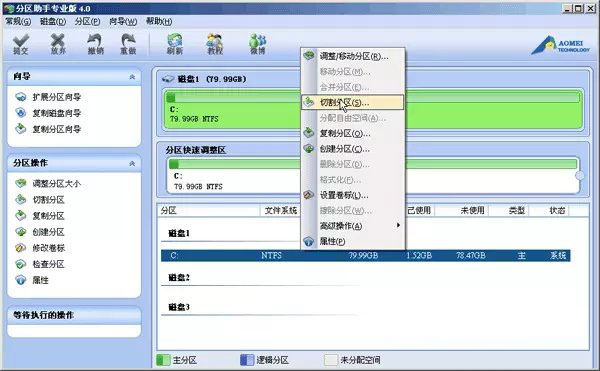
在切割过程中您可以调整切割分区的大小,直到你满意为止,如果不作调整的话,默认的是对分区的未使用空间进行等分切割。

下图红色框内,三次连续切割以后磁盘1上已经建立了E、F、H三个新的分区:
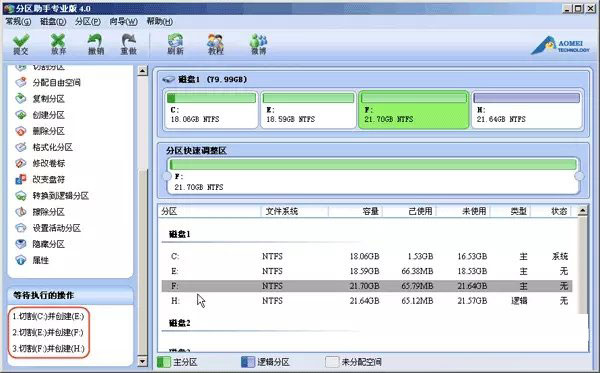
提交以上操作,点击工具栏的“提交”按钮,在弹出的窗口点击“执行”,操作过程中可能要重启电脑,点击“是” 以让程序在重启模式下完成这些等待执行的操作:
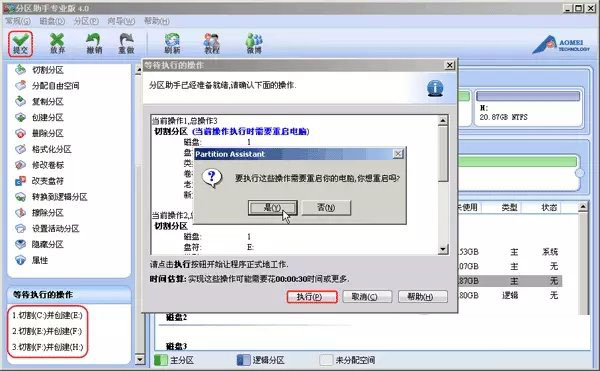
当拆分非系统分区时,不是必须要重启,但是当前被拆分的分区上有程序正在运行,点击“执行”后会弹出,如下图所示的提示对话框,提示关闭正在这个分区上运行的程序,点击“重试”,可以关闭当前正在运行的程序,避免重启:
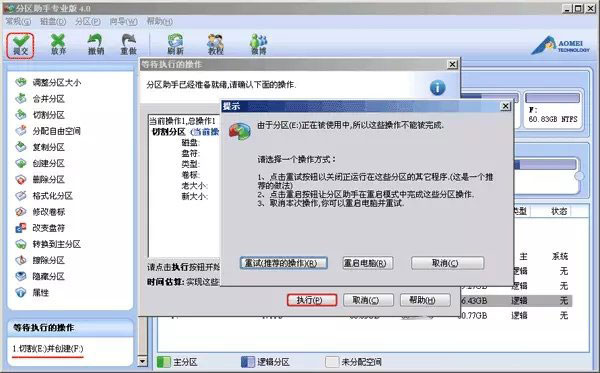
上述过程执行完,分区就完成了,数据不会受影响,是不是很方便。
文章标题:如何对电脑进行无损分区
文章链接:http://xiazai.zol.com.cn/jiqiao/43110.html
为给用户提供更多有价值信息,ZOL下载站整理发布,如果有侵权请联系删除,转载请保留出处。
- 上一问:使用分区助手解决C盘空间不足的办法
- 下一问:固态硬盘如何分区和对齐
相关软件推荐
其他类似技巧
- 2024-03-12 16:54:48分区助手分配自由空间给其他分区的操作教程
- 2024-03-12 16:54:48分区助手切割分区的图文教程分享
- 2024-03-12 16:54:48分区助手减小分区大小的图文操作内容讲述
- 2024-03-12 16:54:48分区助手调整磁盘分区大小的详细步骤
- 2024-03-12 16:54:48分区助手彻底删除硬盘文件的操作步骤
- 2024-03-12 16:54:48分区助手里进行扩大c盘的图文步骤
- 2024-03-12 16:54:48分区助手进行磁盘分区的操作流程
- 2024-03-12 16:54:48分区助手4k对齐一个分区的方法
- 2024-01-17 17:24:49分区助手怎么分区?分区助手分区教程
- 2024-01-17 17:24:49分区助手怎么隐藏分区?分区助手隐藏分区教程
分区助手专业版软件简介
分区助手是一个简单易用、多功能的免费磁盘分区管理软件,在它的帮助下,你可以无损数据地执行调整分区大小,移动分区位置,复制分区,复制磁盘,合并分区、切割分区、创建分区等操作。同时它可以在四个主分区的磁盘上直接创建分区。在你使用它后,你将发现它是一个不可多得磁盘分区工具。此外,它能运行在所有的操作系统中... 详细介绍»








